Classifier DL Augmentation Preset 가이드
1 개요
- Augmentaiton Preset 가이드입니다. 클래스 별로 Augmentation을 다르게 적용할 수 있는 기능입니다. 특정 클래스 Classifier DL 에서만 지원합니다.
- 사용 예시
- 1번 클래스의 경우 회전이 된 경우에 불량이고 2번 클래스의 경우 Scale이 달라지면 불량일 때 기존에는 Augmentation을 회전과 스케일을 적용할 수 없었습니다. 적용할 경우 1번에서 회전된 이미지가 양품으로 학습되기 때문입니다. 개별 클래스 Augmentation 적용 시 1번 클래스에는 회전을 제외한 Augmentation 만 적용하고 2번 클래스는 Scale을 제외한 Augmentation을 적용하실 수 있습니다. 독립적으로 Augmentation을 적용함으로서 더 강건한 모델을 만드실수 있습니다.
2 Classifier DL Augmentation Preset GUI
-
Overview
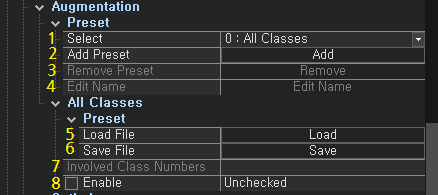 Fig. Augmentation GUI
Fig. Augmentation GUI
Select Dropdown
- 적용 되어있는 Preset 확인 및 다른 Preset들을 선택할 수 있습니다.
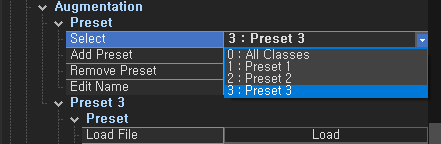 Fig. Augmentation GUI - Select Dropdown
Fig. Augmentation GUI - Select Dropdown
Add Preset
- Preset을 추가 합니다.
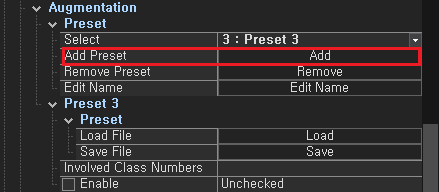 Fig. Augmentation GUI - Add Preset
Fig. Augmentation GUI - Add Preset
Remove Preset
- 선택 되어진 Preset을 제거 합니다. 기본으로 들어가 있는 All Classes Preset은 제거할 수 없습니다.
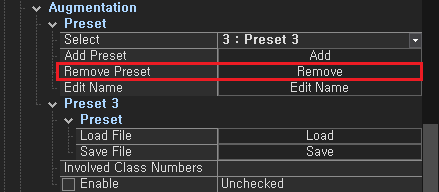 Fig. Augmentation GUI - Remove Preset
Fig. Augmentation GUI - Remove Preset
Edit Name
- Preset 이름을 재 설정합니다. 기본으로 들어가 있는 All Classes Preset은 이름을 변경할 수 없습니다.
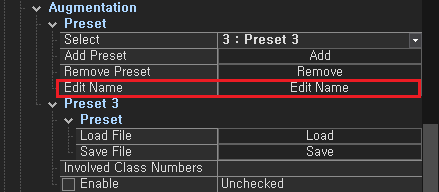 Fig. Augmentation GUI - Edit Name
Fig. Augmentation GUI - Edit Name
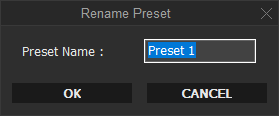 Fig. Augmentation GUI - Edit Name Dialog
Fig. Augmentation GUI - Edit Name Dialog
Load Preset File
Save Preset File
- Preset File을 저장하거나 불러옵니다.
- File 포맷은 .flapf(FLImaging Augmentation Preset File)입니다.
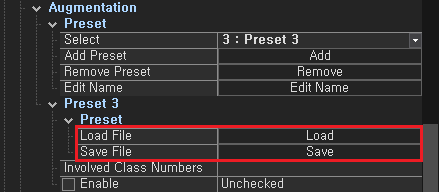 Fig. Augmentation GUI - Load&Save Preset File
Fig. Augmentation GUI - Load&Save Preset File
Involved Class Numbers
- 클래스 번호를 설정합니다. 기본으로 들어가 있는 All Classes Preset은 클래스 번호를 설정할 수 없습니다.
- 3,5,8 이렇게 여러개의 클래스를 한번에 입력할 수 있습니다. ','로만 구분하여 입력합니다. 잘못된 문자열 입력시 0번으로 치환되어집니다.
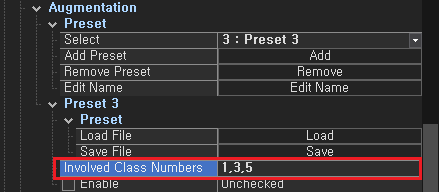 Fig. Augmentation GUI - Involved Class Numbers
Fig. Augmentation GUI - Involved Class Numbers
Augmentation Information
- 적용 되어있는 Preset의 Augmentaiton 정보를 확인합니다.
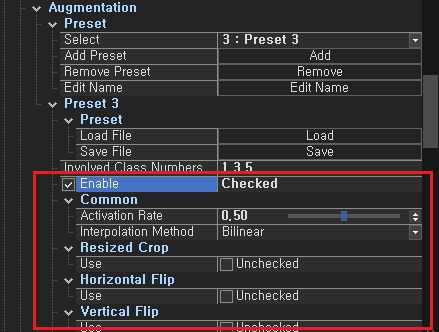 Fig. Augmentation GUI - Augmentation Information
Fig. Augmentation GUI - Augmentation Information
All Classes
- 모든 클래스의 적용되는 Augmentation Preset 입니다.
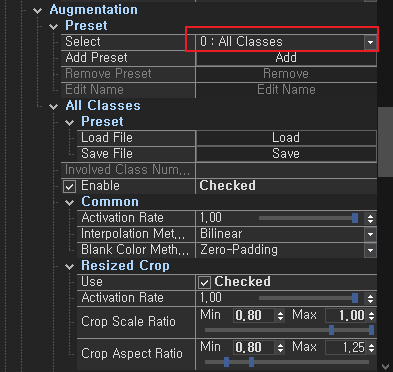 Fig. Augmentation GUI - Augmentation Information
Fig. Augmentation GUI - Augmentation Information
- Preset이 없는 Class들의 경우 기본적으로 All Classes의 Augmentation 대로 수행되어집니다.
- Preset이 있는 Class 의 경우
- All Classes의 Resized Crop이 활성화되어있고 Class 1번에 해당하는 Augmentaiton Preset의 Resized Crop이 비활성화 되어있는 경우 Class 1번에도 Resized Crop이 적용 됩니다.
- All Classes의 Resized Crop이 활성화되어있고 Class 1번에 해당하는 Augmentaiton Preset의 Resized Crop이 활성화 되어있는 경우 Class 1번의 Resized Crop 파라미터 옵션으로 Resized Crop이 적용 됩니다.
2 Classifier DL Augmentation Preset Tutorial
- Class 0,3 에 Rotation Augmentation Class 1번에 Scale Aug를 수행해보겠습니다.
- Preset을 추가합니다.

- Augmentation 을 설정합니다.
- 클래스 번호 0,3을 추가합니다.
- Enable 설정, ActivationRate를 1로설정합니다.
- Rotation을 설정합니다.
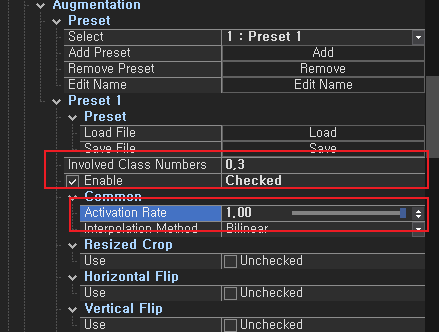
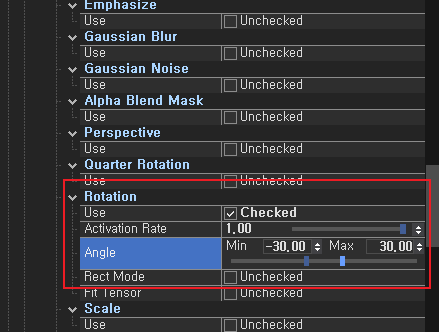
- Preset을 추가합니다.
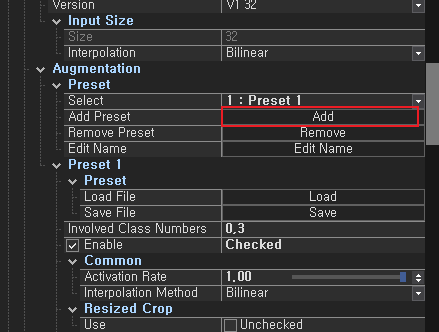
- Augmentation 을 설정합니다.
- 클래스 번호 2를 추가합니다.
- Enable 설정, ActivationRate를 1로설정합니다.
- Scale을 설정합니다.

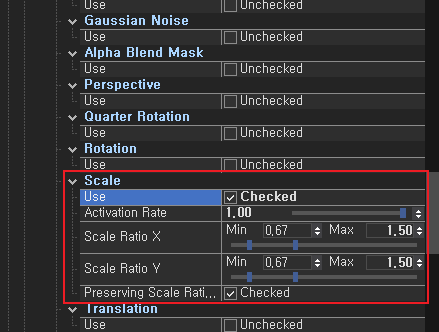
- Augmentation Preview로 적용 결과를 확인합니다.(모든 Preset이 적용된 결과를 확인하실 수 있습니다.)